Wie erstellt man Mashup-Widgets?
Daten-Mashup ist ein spezieller Typ von Widgets - Graph oder Diagramm -, der Daten aus jeder Datenquelle kombinieren kann. Sie können beispielsweise Mashups verwenden, um Ihre Gesamtkosten für bezahlte Werbung anzuzeigen, indem Sie die Anzeigenkostendaten von Google Ads, Facebook Ads und anderen PPC-Plattformen kombinieren. Hier ist ein Beispiel für ein "Gesamtkosten für Anzeigen" Mashup:

Beginnen Sie, indem Sie den MASHUP HINZUFÜGEN-Button in der unteren rechten Ecke Ihres Bildschirms verwenden. Sie können Mashups in Dashboards und Berichten verwenden. In diesem Beispiel arbeiten wir mit einem Bericht.
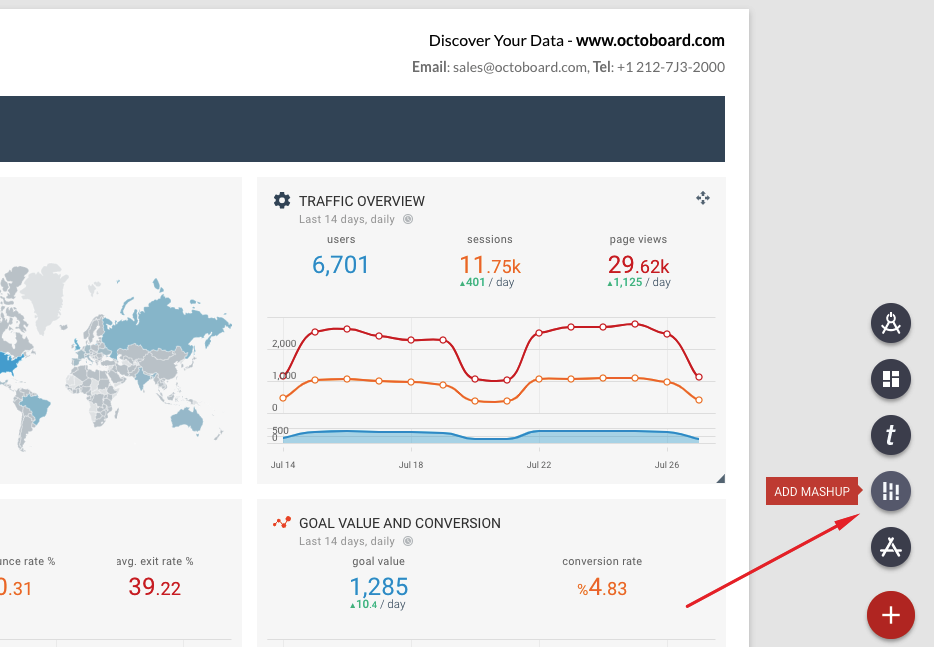
Nachdem Sie auf ADD MASHUP geklickt haben, gelangen Sie zum MASHUP-KONFIGURATIONSFenster. Ein neues leeres Mashup-Widget wird in Ihrem Bericht erstellt. In der Konfigurationsleiste können Sie nun neue Datenquellen und Metriken zum Mashup-Graph hinzufügen.

Sie können jederzeit ein vorhandenes Mashup-Widget (oder ein beliebiges Widget) ändern, indem Sie den PARAMETER-Menüpunkt verwenden (siehe Bild unten):
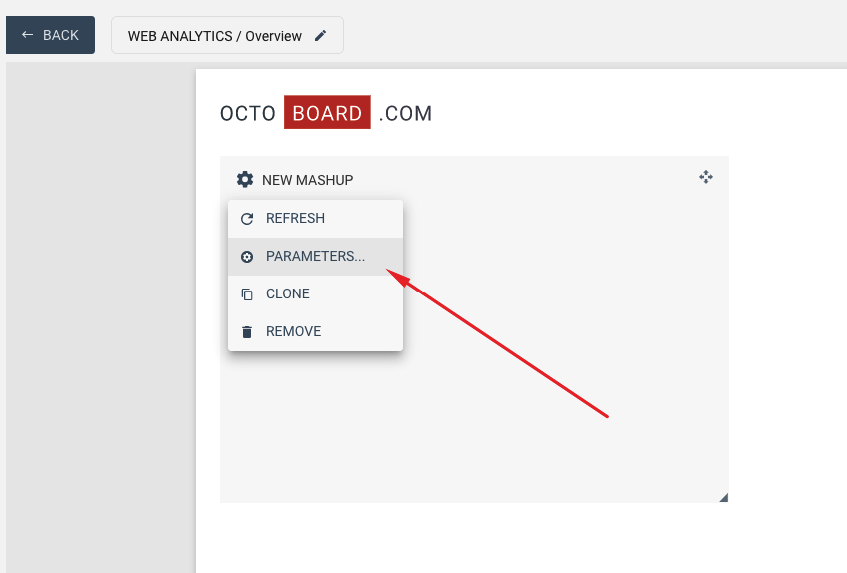
In der Konfigurationsleiste klicken Sie auf die Schaltfläche ADD METRIC, um Metriken hinzuzufügen. In diesem Beispiel ändern wir den Namen des Mashup-Widgets in "TOTAL AD SPEND" und kombinieren die Kosten für Google Ads oder Bing Ads.
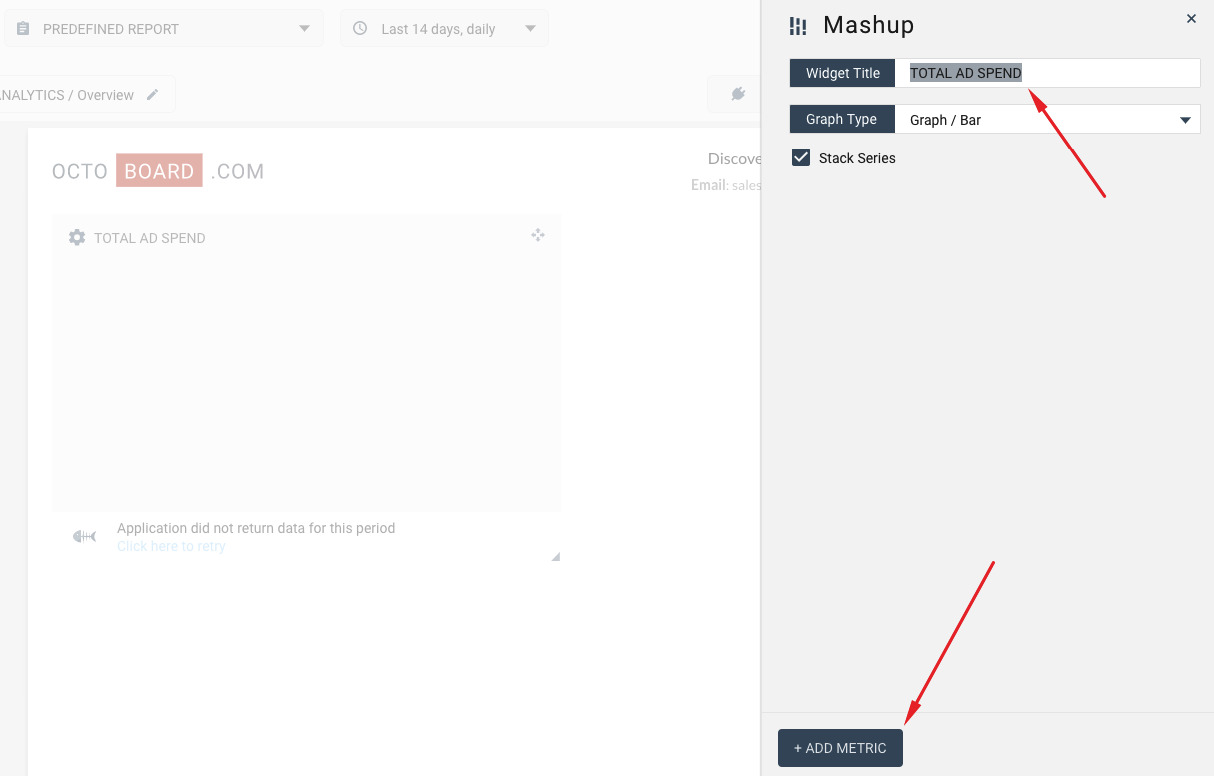
Sobald Sie METRIK HINZUFÜGEN klicken, rufen Sie den VERBINDUNGSASSISTENTEN auf. Befolgen Sie einfache Schritte, um zuerst Google Ads und Kostenmetrik zu unserem Diagramm hinzuzufügen.
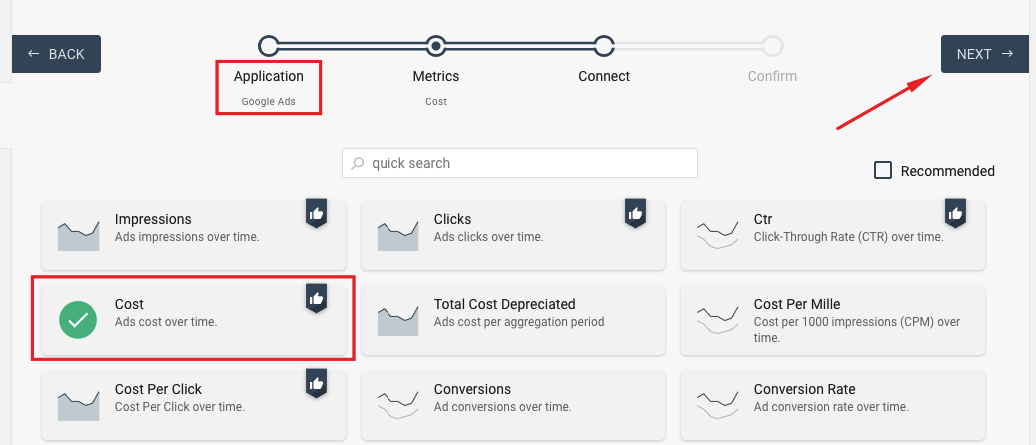
Sobald Sie Ihre Google Ads-Kostenmetrik hinzugefügt haben, haben Sie ein historisches Diagramm in Ihrem Mashup mit nur einer Datenreihe, die die Ausgaben für Google Ads im Laufe der Zeit zeigt. Es wird ungefähr so aussehen:
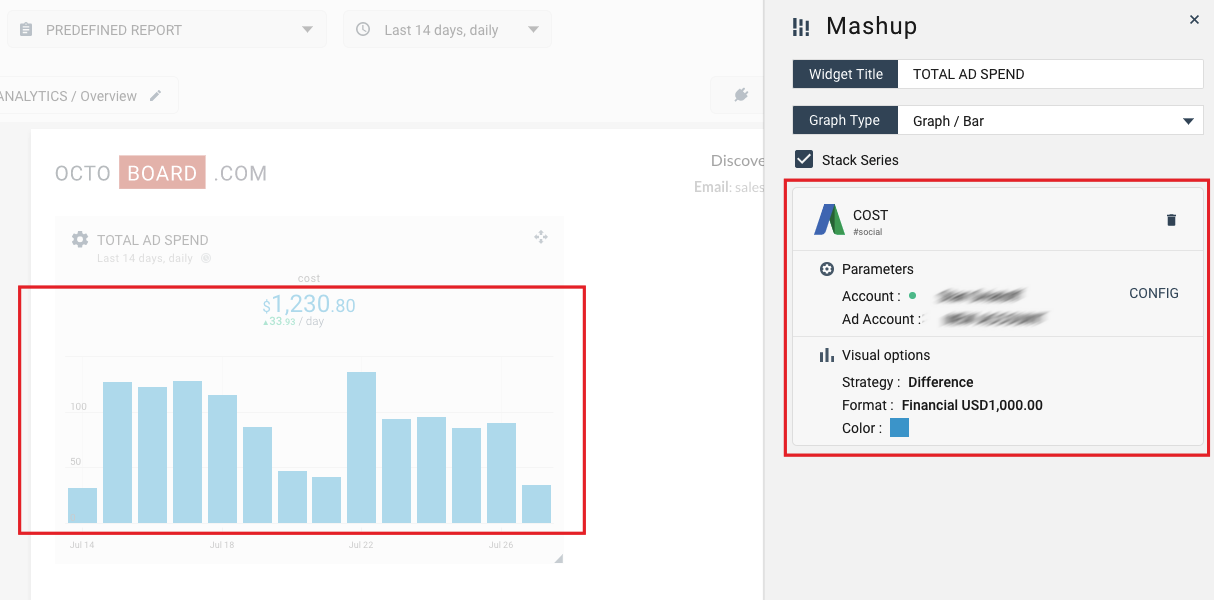
Sie können jetzt erneut METRIK HINZUFÜGEN klicken und Bing Ads-Kosten mit demselben Assistenten hinzufügen. Sobald Bing Ads hinzugefügt ist, wird Ihr neues Widget ähnlich wie das folgende Bild aussehen. Sie können die Farbe der Bing- und Google-Datenreihen ändern, den Datentyp (finanziell, numerisch, prozentual) ändern, den Visualisierungstyp von gestapelt auf nicht gestapelt ändern und eine neue Währung festlegen.
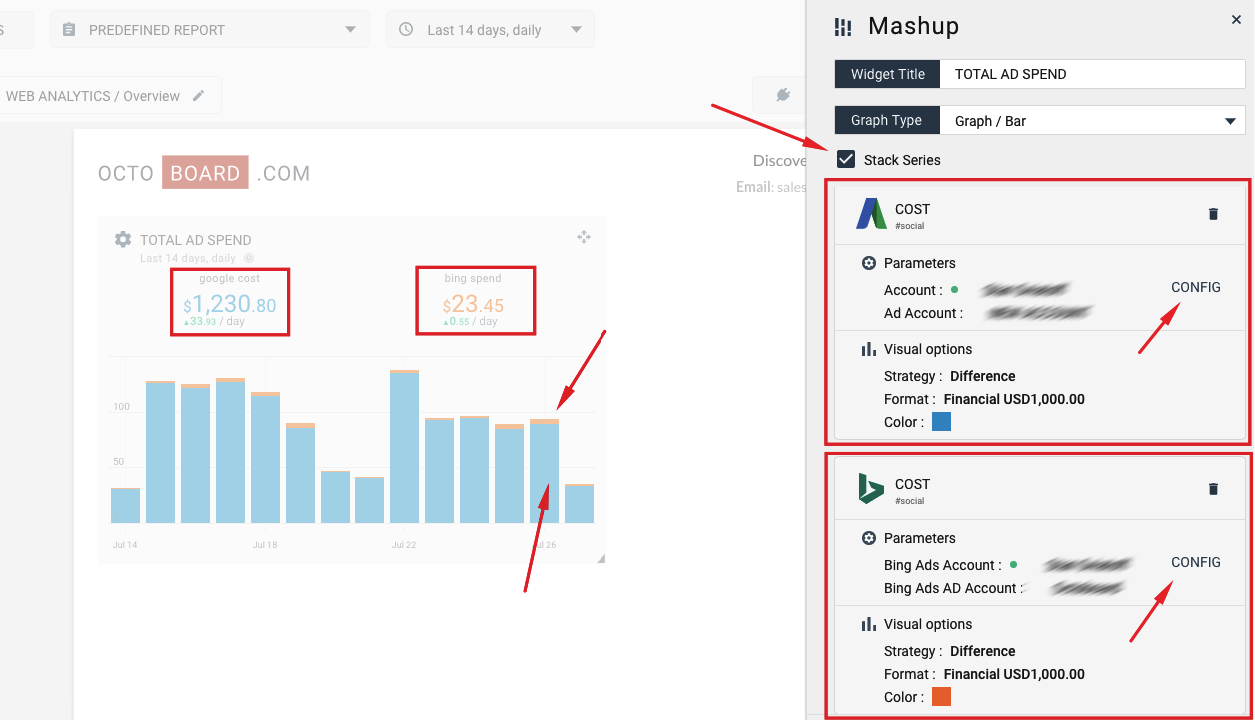
Sobald Sie mit dem Mashup-Widget fertig sind, können Sie es klonen (eine Kopie davon erstellen) auf demselben Dashboard oder sogar auf einem anderen Client innerhalb von Octoboard. Verwenden Sie zum Klonen das Menü des Widgets, wie hier gezeigt:
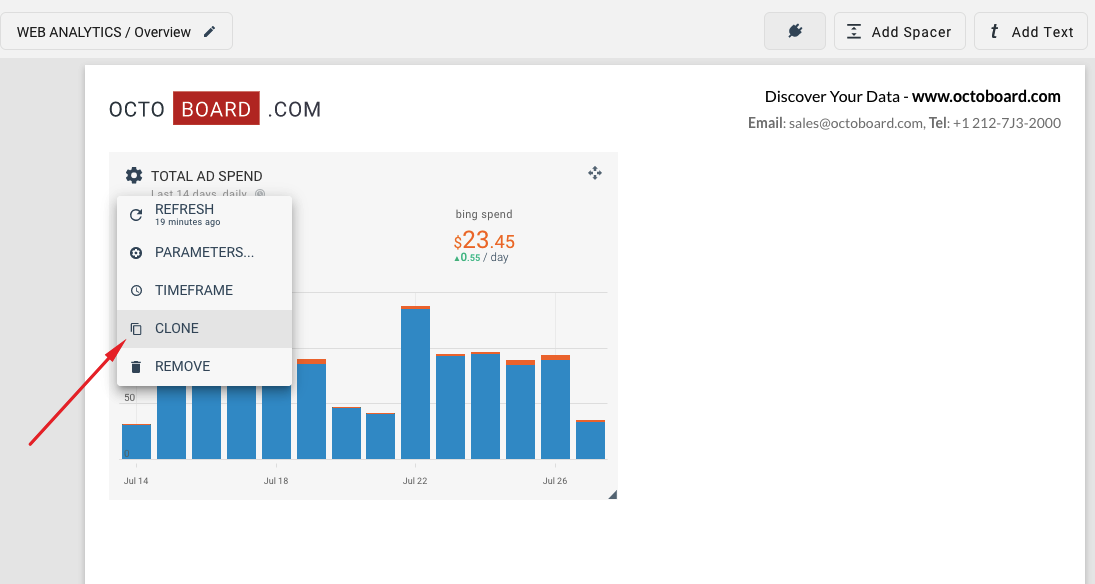
In diesem Beispiel erstellen wir eine Kopie des Widgets und ändern seinen Typ in KUCHEN DIAGRAMM. Die beiden neuen Mashups werden nebeneinander in folgendem Bild gezeigt:
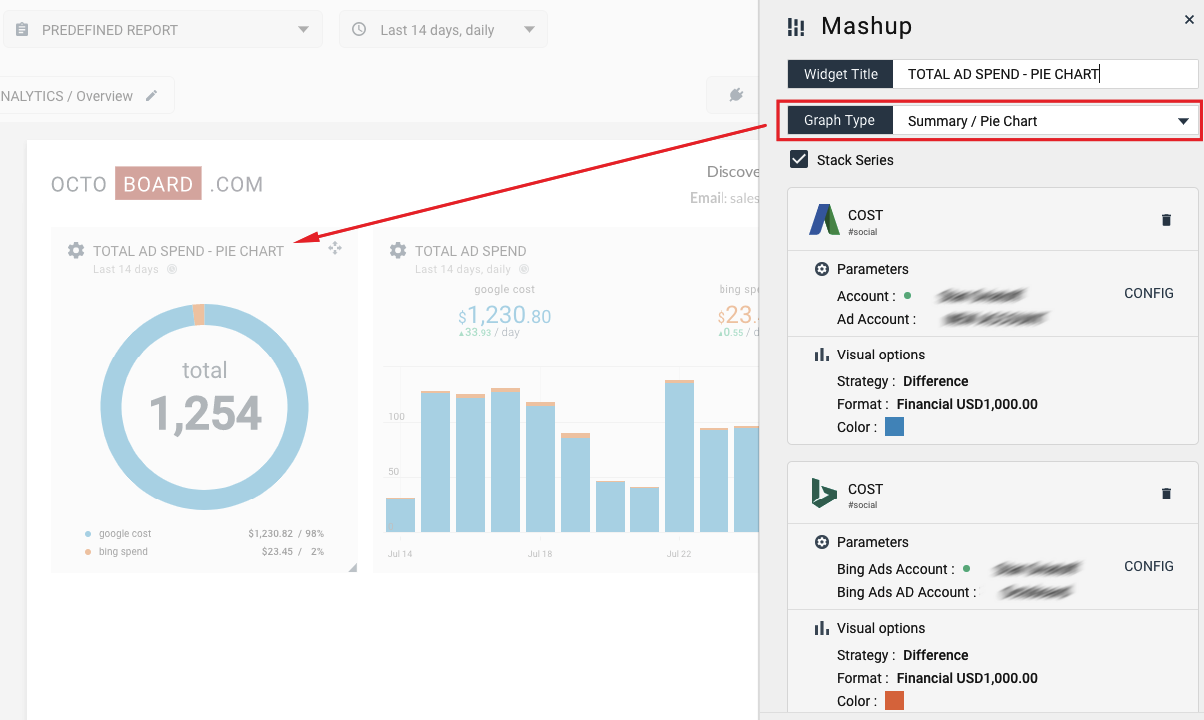
Damit ist unser schnelles Tutorial zur Erstellung von Mashup-Widgets abgeschlossen. Sie können dieselben Schritte verwenden, um bis zu 5 Datenreihen aus jeder Datenquelle zu einem beliebigen historischen Datenchart oder einem Kuchen-Diagramm-Mashup-Widget hinzuzufügen.